
一、硬件与网络准备
-
确保设备支持:
-
网络连接:
- 确保手机(无论是安卓还是iOS系统)和教学一体机连接在同一局域网内,这是实现投屏的前提条件。
二、手机投屏操作
安卓手机
- 开启WiFi:确保安卓手机的WiFi已经开启,并且连接到与教学一体机相同的网络。
- 呼出投屏功能:向下滑动手机屏幕,呼出控制中心。在这里,找到一个名为“投屏”或“多屏互动”的按钮(具体名称可能因手机型号而异)。
- 选择设备:点击“投屏”或“多屏互动”按钮后,手机会开始搜索可用的投屏设备。在设备列表中,选择必捷多媒体协作系统设备。
- 开始投屏:点击必捷设备的名称后,等待连接成功。一旦连接成功,安卓手机上的内容就会出现在教学一体机上。
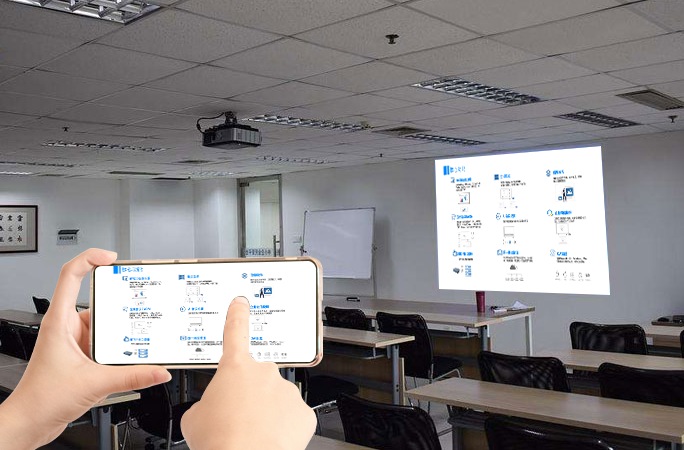
iPhone
- 开启WiFi:确保iPhone连接到与教学一体机相同的网络。
- 打开屏幕镜像:从iPhone的主界面底部向上滑动,呼出控制中心。在控制中心中,找到并点击“屏幕镜像”按钮。
- 选择设备:在屏幕镜像的设备列表中,选择必捷多媒体协作系统设备。
- 开始投屏:点击必捷设备的名称后,等待连接成功。连接成功后,iPhone屏幕内容就会显示在教学一体机上。
三、注意事项
- 网络稳定性:确保手机和教学一体机连接的网络稳定,以保证投屏的流畅性。
- 设备兼容性:不同的手机型号和系统版本可能对投屏功能的支持有所不同。如果遇到问题,建议查看手机的官方文档或咨询必捷客服。
- 操作熟练度:初次使用时可能需要一些时间来熟悉操作步骤。建议提前进行演练,以确保在需要时能够顺利投屏。
通过以上步骤,你应该能够成功地将手机内容投屏到教学一体机上,实现更高效、便捷的演示和教学。

